Вместо создания образа всего компьютера вы можете создавать архивы выбранных файлов. Если программа архивации Windows используется впервые, в компоненте Архивация и Восстановление файлов щелкните пункт Настроить резервное копирование. Произойдет сканирование системы, и откроется окно выбора хранилища архива.
Выберите носитель информации, где вы желаете сохранить свой архив, и щелкните кнопку Далее. Откроется окно выбора файлов, для которых желаете создать резервную копию.
Вы можете предоставить выбор файлов операционной системе. В данном случае в резервную копию войдут файлы данных, сохраненные в библиотеках, на рабочем столе и в папках Windows по умолчанию для всех пользователей с учетной записью на этом компьютере. Папками Windows по умолчанию являются: AppData, Контакты, Рабочий стол, Загрузки, Избранное, Ссылки, Сохраненные игры и Поиски. Следует помнить, что если диск, на котором сохраняется резервная копия, отформатирован с использованием файловой системы NTFS и на нем достаточно места, то архив будет содержать еще и образ системы.
Поэтому, если вам не требуются архивы всех перечисленных папок, то выберите самостоятельно, что хотите сохранить. Для этого включите переключатель Предоставить мне выбор и щелкните кнопку Далее. Откроется окно выбора файлов.
С помощью древовидной структуры отметьте флажками все интересующие вас объекты. Также здесь можно отключить создание образа системы, что существенно сэкономит место ваших хранилищ.
Однако есть ряд элементов, которые система не будет архивировать ни при каких условиях. К ним относятся все файлы в известных системных папках (то есть содержащих файлы, которые необходимы для запуска Windows) и известные программные файлы (файлы, которые при установке программы определяются в реестре как часть программы) не войдут в резервную копию, даже если они находятся в выбранной папке. Также не будут включены в архивную копию файлы, отформатированные с использованием файловой системы FAT, файлы корзины, а также временные файлы объемом менее 1 Гб.
Как только вы определитесь со всеми элементами, щелкните кнопку Далее. Откроется окно, в котором будет отображена сводка выбранных элементов для архивации.
Ниже показано расписание создания резервных копий. Если оно вас не устраивает, можно изменить его, щелкнув ссылку Изменить расписание. В открывшемся окне выберите частоту, день и время создания архива.
Здесь же можно совсем отказаться от создания резервной копии по расписанию, убрав флажок. После этого вы сможете архивировать объекты только вручную. Подтвердите изменения с помощью кнопки ОК.
И в заключение настройки архивации щелкните кнопку Сохранить параметры и запустить архивацию. Немедленно начнется процесс архивации.
По завершении процесса окно архивации файлов будет иметь такой вид. Теперь здесь будет отображена информация о свободном месте хранилища архивов, дата создания последнего архива, а также следующая дата архивации.
• Восстановление файлов из резервной копиЧтобы восстановить файлы из резервной копии, щелкните кнопку Восстановить мои файлы. Для просмотра содержимого резервной копии выберите Обзор файлов или Обзор папок. Во время обзора папок отдельные файлы в папке не отображаются. Чтобы просмотреть отдельные файлы, воспользуйтесь командой Обзор файлов. Выберите все файлы для восстановления с помощью кнопки Добавить.
• Щелкните кнопку Далее. Откроется окно, где вы должны определить место, куда выбранные файлы будут восстановлены. Это либо старое их местоположение, либо новое место, определенное вами. Как только вы определитесь с выбором, щелкните кнопку Восстановить.
Восстановление файлов из предыдущих версий.
На наш взгляд, это очень нужное нововведение Windows 7 сохранит нервы многим пользователям. При невозможности восстановления файлов предыдущими способами попытайтесь реанимировать предыдущую версию файла, так как Windows 7 автоматически сохраняет их. Таким образом, восстанавливаются не только файлы, но и папки.
Для того чтобы восстановить предыдущую версию, просто найдите папку, где хранился файл, и щелкните её правой кнопкой.
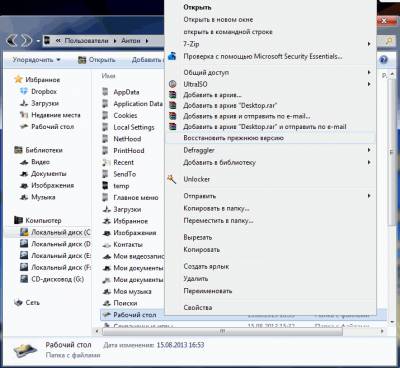
В контекстном меню выберите пункт Восстановить прежнюю версию. Появится список предыдущих версий файла или папки.
Выберите нужную версию и щелкните кнопку Открыть, чтобы убедиться, что это именно та версия, которая нужна. Чтобы восстановить предыдущую версию, выберите ее и нажмите кнопку Восстановить.
| 

